Зовсім не так давно вирішував проблему, коли не працював монітор комп’ютера. Виявляти несправність – це задоволення не з приємних, тому вирішив написати статтю про найбільш поширених проблем, які можуть виникнути в даній ситуації. Тому наша розмова піде про те, чому не включається монітор при включенні комп’ютера. Як зазвичай я розповім про декілька способи виправлення становища, серед яких ви, я сподіваюся, знайдете саме той, який допоможе вам.
Для початку треба переконатися, що не працює у вас саме монітор. Вимкніть комп’ютер, натиснувши кнопку «Power» і утримуйте її, поки з системного блоку не перестане надходити шуми (зазвичай у старих комп’ютерах). Після повного вимикання знову увімкніть комп’ютер, якщо системний блок видає шуми або на ньому блимають якісь індикатори, що позначають те, що комп’ютер включився, а на моніторі нічого не відображається, значить читаємо статтю далі.
Важливі маніпуляції
Перш ніж почнете читати статтю, переконайтеся, що мережевий фільтр включений. Якщо немає живлення, то ніякого зображення на екрані ви ні коли не побачите. Можливо, що хтось з домочадців вимкнув монітор через кнопку, а може ви зробили самі навмисне. Перевірте, чи все в порядку з цим.
Отже, що потрібно зробити в першу чергу, коли монітор не включається при запуску комп’ютера? На деяких моніторах, як і на системних блоках, є кнопка включення. Зазвичай вона знаходиться позаду монітора, іноді зустрічається збоку. Щоб включити монітор, необхідно перевести в положення «On» (1) , для наочності дивіться на зображення нижче:

Щоб визначити включений монітор, подивіться на передню панель монітора. Знизу зазвичай розташовуються індикатори, за якими ви можете визначити, чи надходить напруга в монітор.
Перша поширена проблема – це погані контакти. Причому ця дурниця може бути, як в місці підключення проводів до материнської плати, ззаду системного блоку, також поганий контакт відеокарти з материнською платою ну і банальне, коли поганий контакт позаду монітора. Загалом, необхідно перевірити обидва кінці проводів, а саме провід який передає зображення на екран і провід живлення від мережі.
Тут може бути ще один підводний камінь, тип переданого сигналу на монітор. В сучасних відеокартах вбудовані два роз’єми, за якими можливо здійснити підключення монітора: білого (DVI) синього кольору і (VGA). Останній вид роз’єму, який може зустрічатися в самих нових моніторах це HDMI і при підключенні з ним важко помилитися.

Якщо у вас використовується підключення DVI, спробуйте змінити його на синій і навпаки. Не допомогло? Тоді знайдіть роз’єм підключення монітора на самій материнській платі.
Він буде знаходитися там в тому випадку, коли у вищевказаній платі є вбудований відеоадаптер. Під’єднали? Працює? Тоді справа у відеокарті, а саме у налаштуваннях чи найгірше — вона у вас перегоріла. Також можна підключити інший монітор, відключивши його від іншого комп’ютера, можна взяти у сусідів на пару хвилин, якщо у вас немає другого домашнього комп’ютера. При включенні іншого монітора, вимкніть комп’ютер, відключіть ваш монітор і підключіть інший, а вже потім включаєте комп’ютер.
Налаштування монітора
Якщо все підключено, вірно, і ви не здогадуєтеся, чому не включається монітор при включенні комп’ютера, тоді не треба виключати, що налаштування для монітора були змінені. Натисніть кнопку «Menu» на моніторі і пробіжіться по налаштувань. Треба змінити яскравість і контраст. Якщо не знаєте, як це робиться у вашому моніторі, тоді знайдіть керівництво для користувачів. При покупці монітора вам повинні були дати диск або ж роздрукований посібник. Якщо з якихось причин його немає, тоді на допомогу вам інтернет для пошуку.
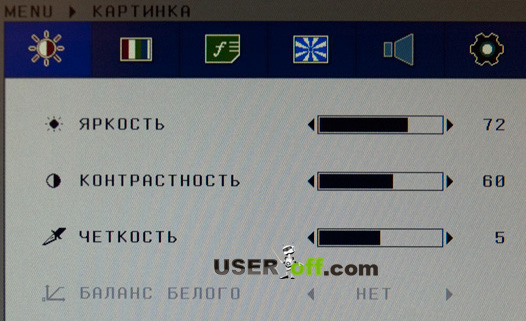
Для тих хто не боїться длубатися в налаштуваннях, то можете це зробити без будь-яких дисків і документів. Насправді, там все зрозуміло. Щоб полегшити цю задачу, для початку перейдіть на «Російську мову».
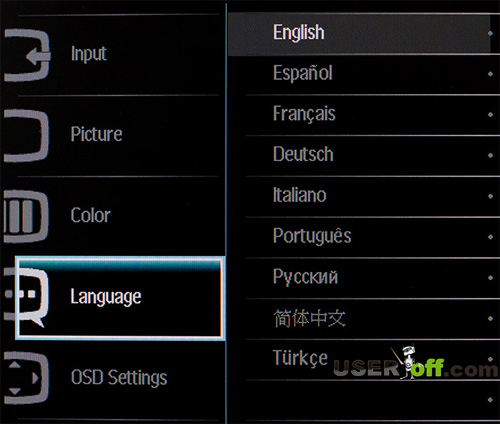
Після чого буде більш-менш зрозуміло. До речі, якщо ви бачите на екрані меню налаштувань, тоді з вашим монітором все в порядку. Можете не переживати про його заміну.
Неробоча материнська плата
Наступний варіант несправності – частковий відмова роботи материнської плати. В такому разі комп’ютер може включатися і навіть завантажуватися, однак монітор картинку показувати не буде. Щоб перевірити це вручну, доведеться нам відкривати системний блок і уважно розглядати материнську плату.
Треба не виключати, що роз’єм на материнській платі, куди підключаєте відеокарту, міг пошкодитися. Щоб це перевірити, треба буде встановити іншу відеокарту і спробувати з неї подати зображення на монітор.
Якщо все впирається в материнську плату – вона не робоча, тоді доведеться викликати фахівця додому, оскільки проблема може полягати не в екрані комп’ютера.
Згорів монітор
Якщо не працює саме монітор, можна спробувати розібрати його. Проте вкрай не рекомендується займатися цим необізнаним людям, краще віднесіть в сервіс або купіть новий. Так уже повелося, що монітори рідко чиняться рядовими користувачами, надто складний процес.
З цього приводу у мене є історія, коли я вчився в коледжі на уроці програмування пішов дим позаду монітора. У той час я був не досвідченим і відразу побіг за викладачем, щоб повідомити про це «радісному» подію. Він сидів в іншому кабінеті, коли влетів з такою звісткою, він запитав — а ти його від’єднав від харчування. Відповідь — Неа ? . Потім вже на його обличчі утворилася міма, яку він бачив пару секунд тому на мені. Коли зайшли в кабінет, дим майже пройшов, а одногрупник, який сидів поруч, вимкнув його. Пару секунд посмішки викладача і каже – Ну йди сідай за іншою ? . Сміялися всією групою.
Думаю, ця історія буде для вас повчальною. Якщо з якого-небудь пристрою пішов дим, то треба його відразу знеструмити, щоб не спалити квартиру або кабінет!

Пил в системному блоці
А ви давно проводили профілактику у вашому системному блоці? Якщо вікно кімнати, де знаходиться комп’ютер, навпаки проїжджої частини, то влітку ви напевно помічали багато пилу на підвіконнях. Так от, системний блок-це пилосос, який заковтує в себе цю пил. Відкрийте кришку системного блоку і пройдіться пилососом.
Важливо! Не треба торкатися пилососом материнської плати і інших пристроїв. Після збору сміття, від’єднайте відеокарту від материнської плати і почистіть контакти гумкою для олівців. Легким натисканням пройдіться по контактам відеокарти. Не треба чистити гумкою для ручок, так як він містить тверді частки.
Нижче на зображенні можете подивитися, як це виглядає, тільки замість відеокарти на картинці ОЗП:

В одній зі своїх статей я говорив про відеокарту, багатьом починаючим користувачам ця інформація буде потрібна, перейдіть за посиланням, щоб прочитати її: «Де знаходиться відеокарта в комп’ютері».
Програмне забезпечення
Якщо ви недавно робили оновлення драйверів і Windows не завантажується, тоді треба провести видалення встановленого програмного забезпечення. Зазвичай це відбувається з-за неправильно встановленого драйвера.
Щоб привести в почуття ваш комп’ютер, зайти в безпечний режим і зробіть відновлення системи. Якщо ви точно знаєте, що встановлювали або оновлювали драйвера відеокарти, тоді вам треба видалити їх з вашої системи.
Про вхід в безпечний режим для різних систем я написав в 3-ох своїх статтях:
Як зайти в безпечний режим Windows XP
Як зайти в безпечний режим Windows 7
Як зайти в безпечний режим Windows 8
BIOS
Якщо у вашому комп’ютері є 2 відеокарти, тобто одна інтегрована в материнську плату, а інша зовнішня, тоді може бути проблема в тому, що в BIOS-е неправильно вибрано пристрій. Ви запитаєте, чому комп’ютер автоматично не визнач, до
Щоб скинути налаштування в BIOS – і, тим самим зробити їх по Default (за замовчуванням), досить від’єднати батарею в материнській платі. Більш докладно про це можете прочитати у моїй статті: «Як скинути пароль на Bios».
Інші проблеми
Можливо, контакти кабелю можуть трохи окислитися. Щоб виправити проблему, візьміть спирт і протріть обидва кінці кабелю. Ні в якому разі не тисніть на штирі, щоб їх не погнути або зовсім поламати. Якщо поламаєте, то доведеться купувати новий кабель. До речі, позолочені контакти більш якісніше в цьому плані, а саме стійкіше до окислення. Якщо штирі погнуті, тоді їх треба акуратно вирівняти. Для цього використовуйте, наприклад товсту голку або вузьку викрутку.
Не включається монітор (ремонт):


